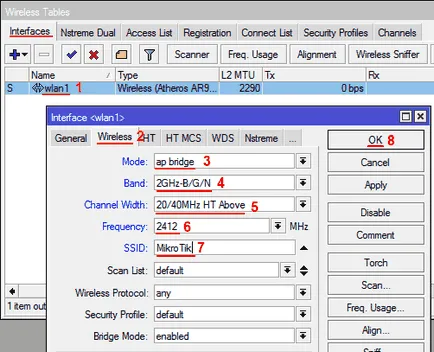Mikrotik - създаване LAN портове 3-5 и Wi-Fi
LAN портове 3-5 ще бъдат комбинирани с Wi-Fi интерфейс на един локална мрежа, която ще свързва компютрите.
Комбинирайте LAN портове 3-5, за да преминете
- Отворете менюто интерфейс;
- Кликнете два пъти върху ether4 интерфейс;
- В списъка с магистърска Port, изберете ether3 (основната ни порт ключ);
- Щракнете върху OK.
Повторете същото и за ether5 интерфейс.
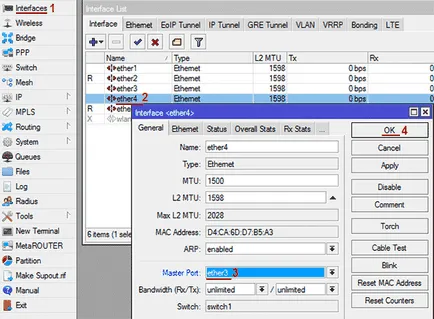
За разлика ether4 и ether5 пристанища ще се покаже буквата S (Slave - Slave).
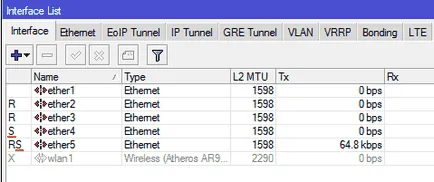
Създаване на интерфейс Bridge-местен и LAN портове и Wi-Fi се комбинират
LAN портове 3-5, за да се слеят с Wi-Fi към същата мрежа, трябва да се създаде интерфейс мост и добавяне на главната порта на ether3 на превключване и Wi-Fi интерфейс wlan1.
Създаване на интерфейс мост-местна:
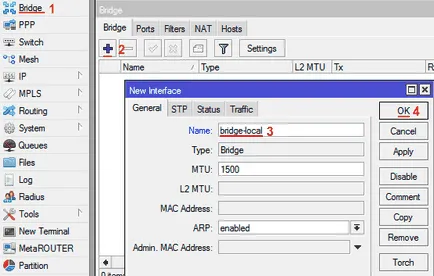
Добави главното пристанище в ключ ether3 мост-местна:
- Щракнете върху раздела Портове и щракнете върху бутона Add (син кръст);
- В списъка с интерфейс, изберете основната Ethernet порта на ether3 за превключване;
- В мост, изберете списъка на мост-местен интерфейс;
- Щракнете върху OK.
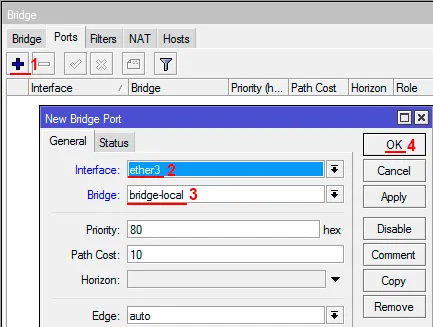
Добавяне на Wi-Fi интерфейс мост-местна:
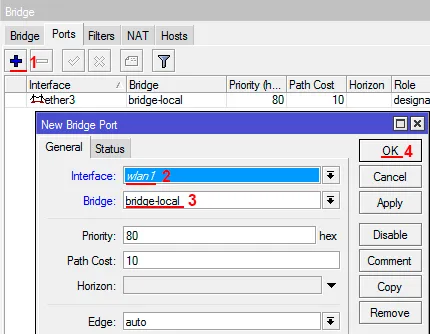
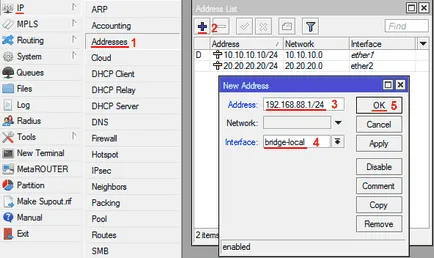
Конфигуриране на DHCP сървър в локалната мрежа.
За компютри, свързани към рутера, за да се получи автоматично мрежови настройки, конфигуриране на DHCP сървър:
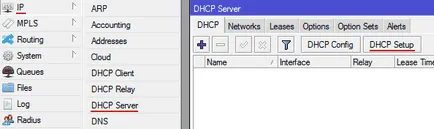
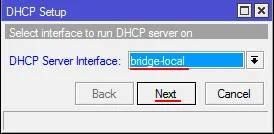
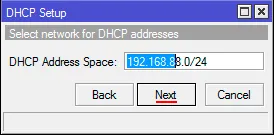
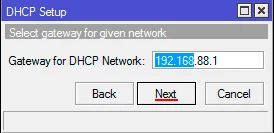
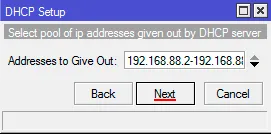
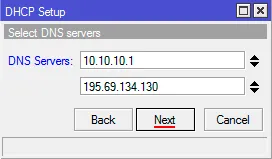
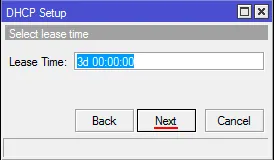
Създаване на Wi-Fi
Първо включете Wi-Fi:
- Отворете Wireless меню;
- Щракнете с левия бутон на мишката върху wlan1 интерфейс и натиснете бутон (синьо отметка) Активиране.
Създаване на парола за свързване към MikroTik АП:
- Отворете раздела за сигурност Профили и кликнете два пъти върху левия бутон на мишката върху по подразбиране;
- В прозореца, който се появява в списъка с режим, изберете динамични ключове;
- Отбележете регистрация WPA2 PSK протокол;
- В WPA2 предварително споделен ключ, въведете парола за свързване към Wi-Fi точка;
- Щракнете върху OK.
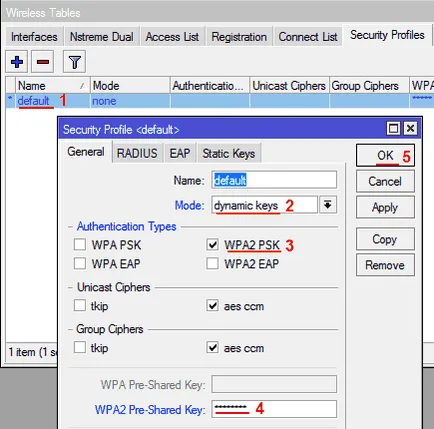
Настройте настройките за Wi-Fi точка MikroTik:
- Отворете раздела интерфейси и кликнете два пъти върху левия бутон на мишката върху wlan1 интерфейс Wi-Fi. за да отидете на настройки;
- Щракнете върху раздела Wireless;
- В списъка с режим, изберете режим на работа ап мост;
- В списъка Band, изберете 2GHz-B / G / N (в която стандарти ще бъдат Wi-Fi точка за достъп);
- списъка с канали Ширина, определите ширината на канала 20 / 40MHz HT-горе. безжични устройства могат да се свържат при максимална скорост с ширина на канала 40 MHz;
- В списъка с честота, уточни на каква честота ще работи Wi-Fi;
- В полето SSID, въведете името на Wi-Fi мрежа;
- Щракнете върху OK.